Cùng Taimienphi.vn tìm hiểu cách thiết lập CCleaner khởi động cùng hệ thống khi bật máy tính thông qua bài viết hướng dẫn dưới đây. Chỉ với một vài thao tác đơn giản bạn cũng sẽ dễ dàng thực hiện được.
Phần mềm CCleaner là một phần mềm dọn dẹp, tối ưu hệ thống nổi tiếng được đa số người dùng lựa chọn sử dụng với những tính năng vô cùng mạnh mẽ, giao diện đơn giản dễ sử dụng. Tuy nhiên thông thường CCleaner sẽ không tự khởi động cùng hệ thống khi bật máy tính mà bạn sẽ phải chạy CCleaner theo cách thủ công. Tham khảo hướng dẫn cách thiết lập CCleaner khởi động cùng hệ thống khi bật máy tính dưới đây để khắc phục phiền phức này nhé.

Thiết lập CCleaner khởi động cùng hệ thống khi bật máy tính
Cách thiết lập CCleaner khởi động cùng hệ thống khi bật máy tính
Bước 1: Khởi động CCleaner lên, tại giao diện chính của phần mềm, chọn Options => Settings
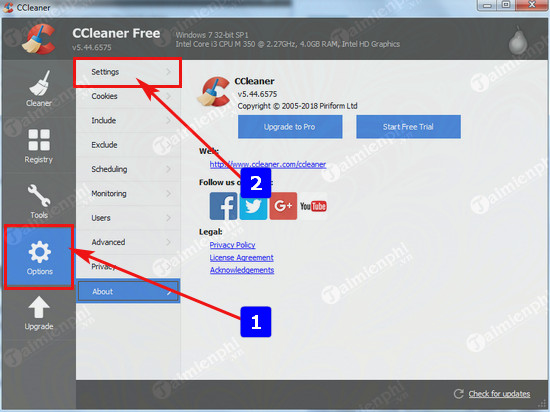
Bước 2: Tại cửa sổ hiện ra, bạn chọn tích vào Run CCleaner when the computer starts để bật chức năng khởi động CCleaner cùng hệ thống khi bật máy tính

Trên đây là toàn bộ hướng dẫn cách thiết lập CCleaner khởi động cùng hệ thống khi bật máy tính chỉ với 2 bước đơn giản. Chúc các bạn thành công
https://thuthuat.taimienphi.vn/cach-thiet-lap-ccleaner-khoi-dong-cung-he-thong-khi-bat-may-tinh-36146n.aspx
Ngoài ra các bạn cũng có thể tham khảo thêm các bài viết về thủ thuật CCleaner khác đã được chia sẻ trên Taimienphi.vn chẳng hạn như hướng dẫn tắt bỏ thông báo khó chịu của Ccleaner để tìm hiểu cách loại bỏ thông báo phiền phức của Ccleaner nhé.